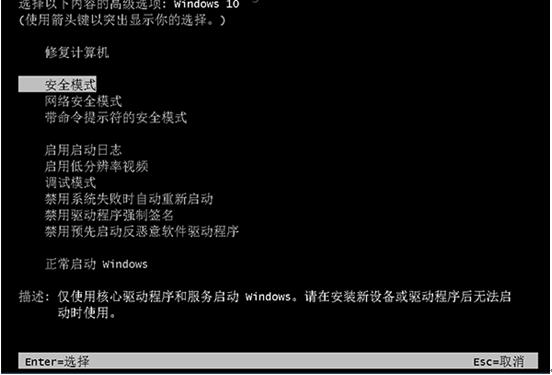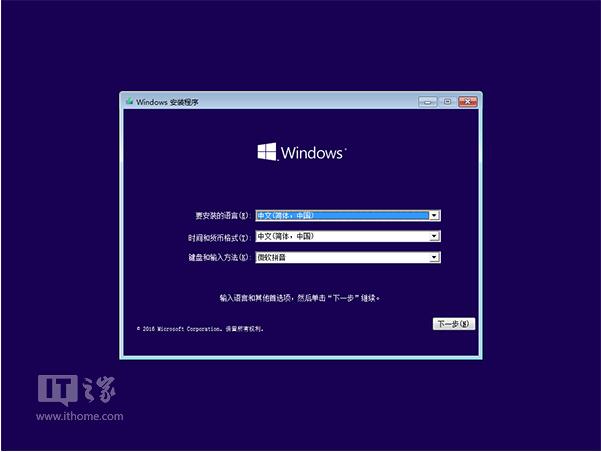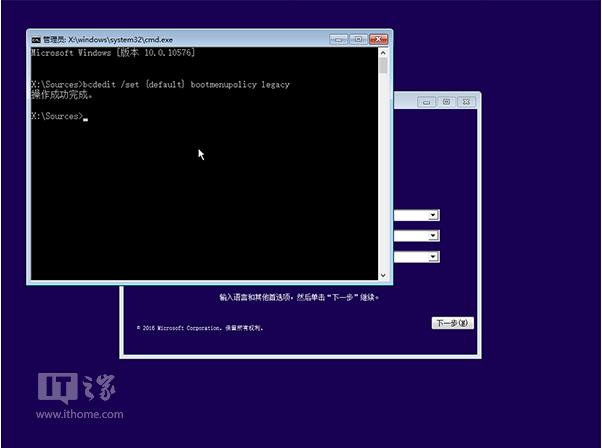设置Windows10专业版通过按F8进入Win7安全模式的技巧
Windows 10是美国微软公司研发的跨平台及设备应用的操作系统。是微软发布的最后一个独立Windows版本。Windows 10共有7个发行版本,分别面向不同用户和设备。截止至2018年3月7日,Windows 10正式版已更新至秋季创意者10.0.16299.309版本,预览版已更新至春季创意者10.0.17120版本
Win10系统安全模式不能用,怎么办?看系统天地小编教你,当你在Win8/Win8.1以及之后的Win10中,想进入安全模式就不是太容易的事了。之前的Win7和XP等系统可以通过在开机时按F8进入安全模式选择菜单。这对于突然发现系统无法正常进入情况的解决还是有很大帮助的。其实在Windows10中,也可以通过这种老办法进入安全模式,只不过初次设置要稍微走一些“弯路”。
具体方法如下:
1、利用Win10镜像U盘启动或光盘刻录制作一个Win10启动U盘或光盘;
2、利用上述制作好的介质启动电脑至下图界面——
3、不要点击界面任何功能,直接按shift+F10打开命令提示符;
4、执行如下命令(注意留空格):bcdedit /set {default} bootmenupolicy legacy
5、重启电脑即可在开机画面(微软蓝色logo)前按F8进入安全模式选项菜单
虽然这种方式稍显麻烦,但总算是可以救急。而且如果你的电脑并未开启“快速启动”,那么这项设置“一劳永逸”,今后想在开机进入安全模式就可以直接按F8,而不必非要进入系统之后再设置。如果想恢复到默认的状态,可以在管理员模式下的“命令提示符”运行如下命令进行恢复:bcdedit /set {default} bootmenupolicy standard然后再次开启“快速启动”即可。
新技术融合:在易用性、安全性等方面进行了深入的改进与优化。针对云服务、智能移动设备、自然人机交互等新技术进行融合。Windows 10所新增的Windows Hello功能将带来一系列对于生物识别技术的支持。除了常见的指纹扫描之外,系统还能通过面部或虹膜扫描来让你进行登入。当然,你需要使用新的3D红外摄像头来获取到这些新功能。
……